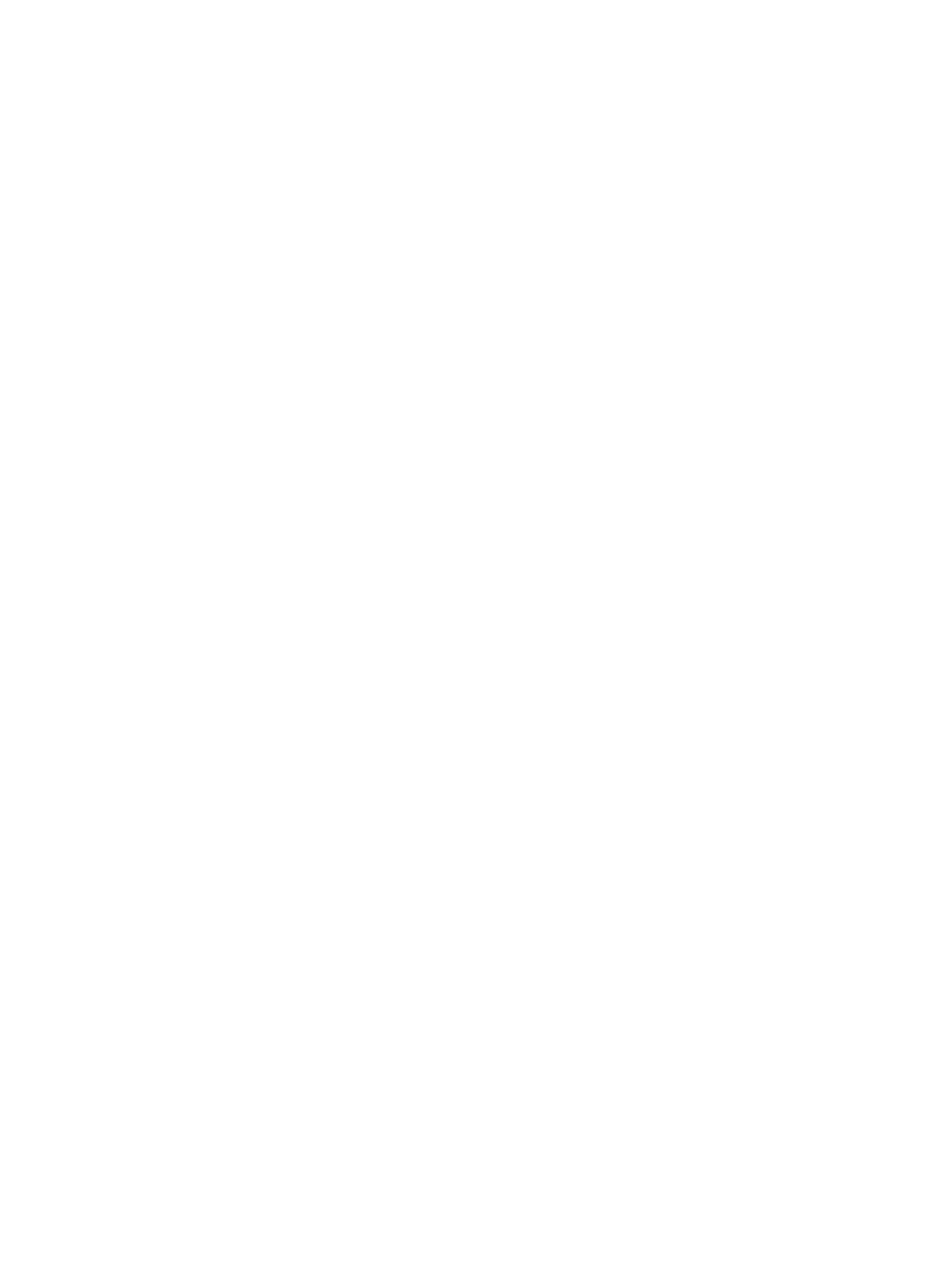07Utilisation
Utilisation des fonctions multiécrans
Partage d’écran
Procédez comme suit pour passer au mode à 2 écrans.
SPLIT
SUB
INPUT
VOLUME MUTING
SWAP
1Appuyez sur la touche SPLIT de la télécommande.
L’écran principal apparaît sur la gauche et l’écran secondaire sur la droite.
ÉcranÉcran
principalsecondaire
2Appuyez sur la touche SUB INPUT de la télécommande pour sélectionner la source d’entrée de l’écran secondaire.
Pour permuter entre l’entrée de l’écran principal et de l’écran secondaire
Appuyez sur la touche SWAP de la télécommande.
Les côtés droit et gauche de l’affichage permutent. Ce qui apparaissait sur l’écran principal est visible sur l’écran secondaire et vice versa.
REMARQUE
•La fonction multiécrans ne permet pas d’afficher simultanément les images de la même source. Si vous essayez de le faire, un message d’avertissement apparaît.
•La fonction Multiécrans ne permet pas d’afficher simultanément des images, provenant de ENTRÉE2 et ENTRÉE3. Si vous essayez une telle démarche, un message d’avertissement apparaît.
•Si vous appuyez sur la touche HOME MENU, le mode à image unique est rétabli et le menu correspondant est affiché.
•En mode à 2 images, celles qui apparaissent sur la moitié droite de l’écran peuvent paraître moins nettes, selon l’origine des images.
•Si vous sélectionnez 1920*1080p@24 Hz pour l’écran principal en mode à 2 images, il se peut que les images vidéo ne soient pas affichées correctement en raison des capacités de l’écran plasma.
•Les signaux PAL 60 ne conviennent pas à l’affichage
22d’images sur l’écran secondaire.
•Si la fonction multiécrans est utilisée de façon continue pendant plusieurs heures, ou pendant une durée plus courte mais étalée sur plusieurs jours, une image rémanente peut subsister de façon permanente sur l’écran par suite d’une brûlure des matières fluorescentes.
Vérification de l’état actuel
STANDBY/ON |
|
SCREEN AUTO | AV |
SIZE SETUP DISPLAY | SELECTION |
PC |
|
1Appuyez sur la touche DISPLAY de la télécommande.
La source d’entrée et les réglages actuellement sélectionnés seront affichés.
Exemple d’affichage : Dans une situation normale (avec entrée de signal vidéo)
ENTRÉE2
1080i
STANDARD
PLEIN
Sélection AV
Vous avez le choix entre 5 options de visionnement en fonction de l’environnement actuel (p. ex. luminosité de la pièce) et du type d’images provenant d’un appareil externe.
La fonction AV alterne à chaque pression sur AV SELECTION de la télécommande.
STANDBY/ON |
|
SCREEN AUTO | AV |
SIZE SETUP DISPLAY | SELECTION |
PC |
|
Dans le cas d’une source audiovisuelle
Paramètre | Description |
STANDARD | Pour obtenir une image très bien définie dans |
| une pièce de luminosité normale. |
| Vous pouvez définir le mode pour chaque |
| source. |
|
|
DYNAMIQUE | Pour obtenir une image très nette présentant |
| un contraste maximum |
| Ce mode ne vous donne pas le moyen d’ajuster |
| manuellement la qualité de l’image. |
|
|
CINÉMA | Pour les films. |
| Vous pouvez définir le mode pour chaque |
| source. |
|
|
JEU | La luminosité de l’image est diminuée afin |
| qu’elle soit plus agréable à regarder. |
| Vous pouvez définir le mode pour chaque |
| source. |
|
|
UTILISATEUR | Ce paramètre vous donne le moyen de |
| personnaliser les réglages. Vous pouvez définir |
| le mode pour chaque source. |
|
|
Fr